Como corrigir o código de erro 0xc004f075 do Windows Update

O erro de instalação 0xc004f075 para Windows tem sido uma fonte de frustração entre os entusiastas da tecnologia. É um problema que fez com que muitos expressassem suas queixas.
Antes de tomar qualquer medida para resolver o problema, é importante explorar a causa subjacente.
O que é o código de erro 0xc004f075 do Windows Update?
0xc004f075 O erro de atualização do Windows é um erro do Windows que geralmente pode ser atribuído a vários fatores:
- Arquivos de sistema ausentes – Alguns arquivos ausentes em seu sistema podem ser a causa desse erro de atualização do Windows.
- Componentes de atualização do Windows não executados – Esses componentes incompletos podem causar uma série de problemas, desde deixar o computador lento até causar uma falha total.
Como posso corrigir o erro de atualização do Windows 0xc004f075?
1. Corrija arquivos de sistema corrompidos
- Abra o Terminal como administrador. Pressione Windows a tecla + X e clique em Terminal do Windows (Admin) .
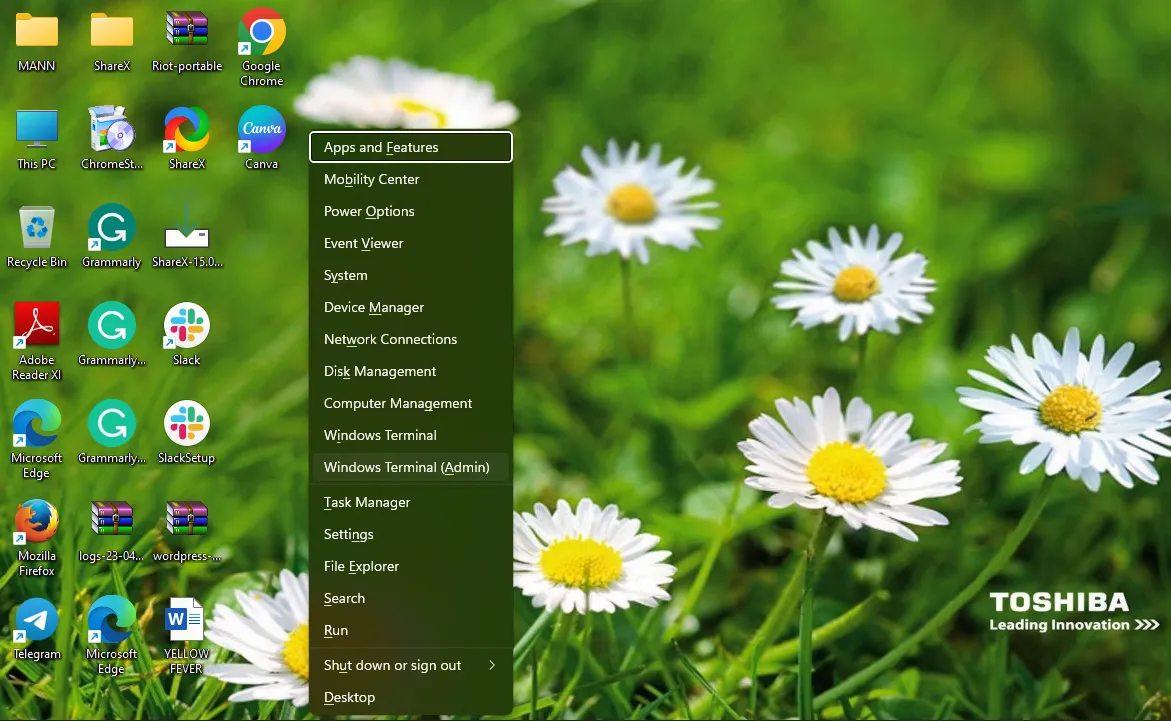
- Copie cada linha de comando para o Powershell e pressione enter (uma linha por vez):
net stop bits
net stop wuauserv
net stop appidsvc
net stop cryptsvc
Del "%ALLUSERSPROFILE%\Application Data\Microsoft\Network\Downloader\*.*"
rmdir %systemroot%\SoftwareDistribution /S /Q
rmdir %systemroot%\system32\catroot2 /S /Q
regsvr32.exe /s atl.dll
regsvr32.exe /s urlmon.dll
regsvr32.exe /s mshtml.dll
netsh winsock reset
netsh winsock reset proxy
net start bits
net start wuauserv
net start appidsvc
net start cryptsvc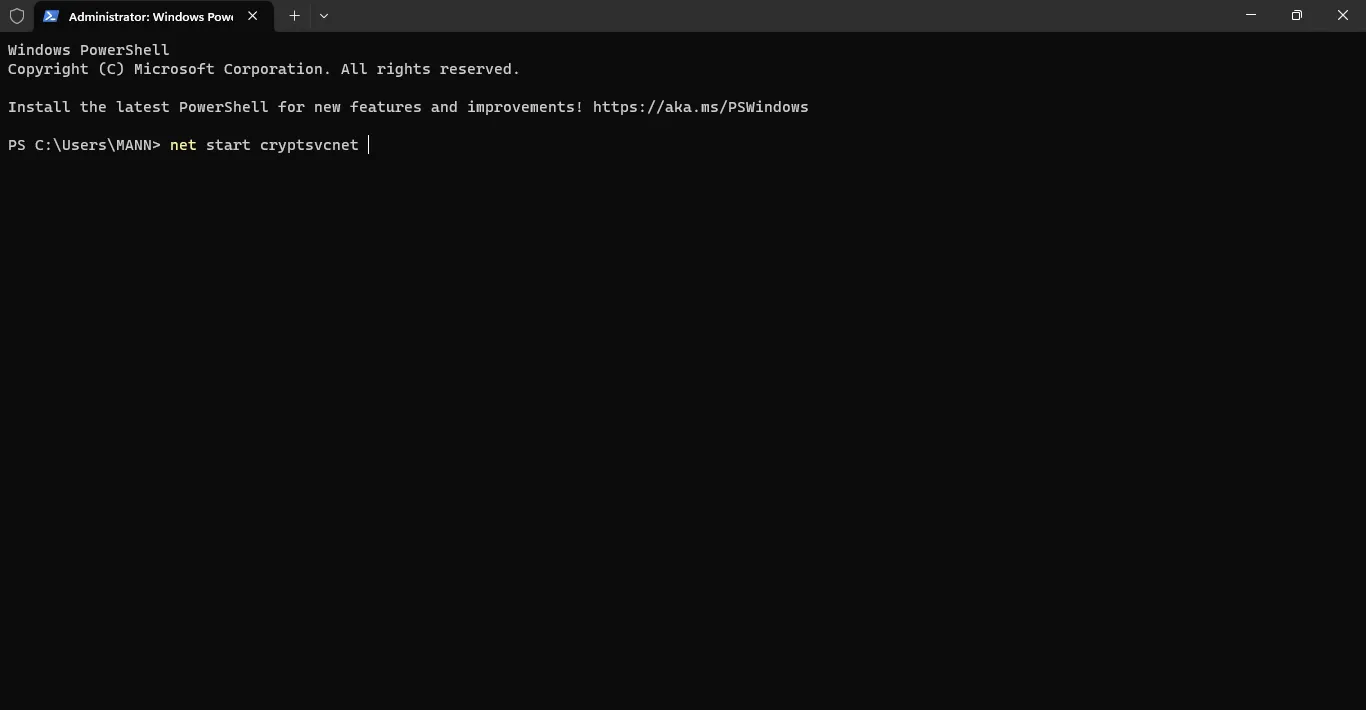
- Reinicie o sistema e revise-o mais uma vez, simplesmente ignore qualquer erro na linha de comando se você o encontrar.
2. Instale o ISO do Windows 11
- No seu navegador favorito, vá para a página de download do Windows 11 .
- Clique em Selecionar download em Baixar imagem de disco do Windows 11 (ISO) e escolha Windows 11 .
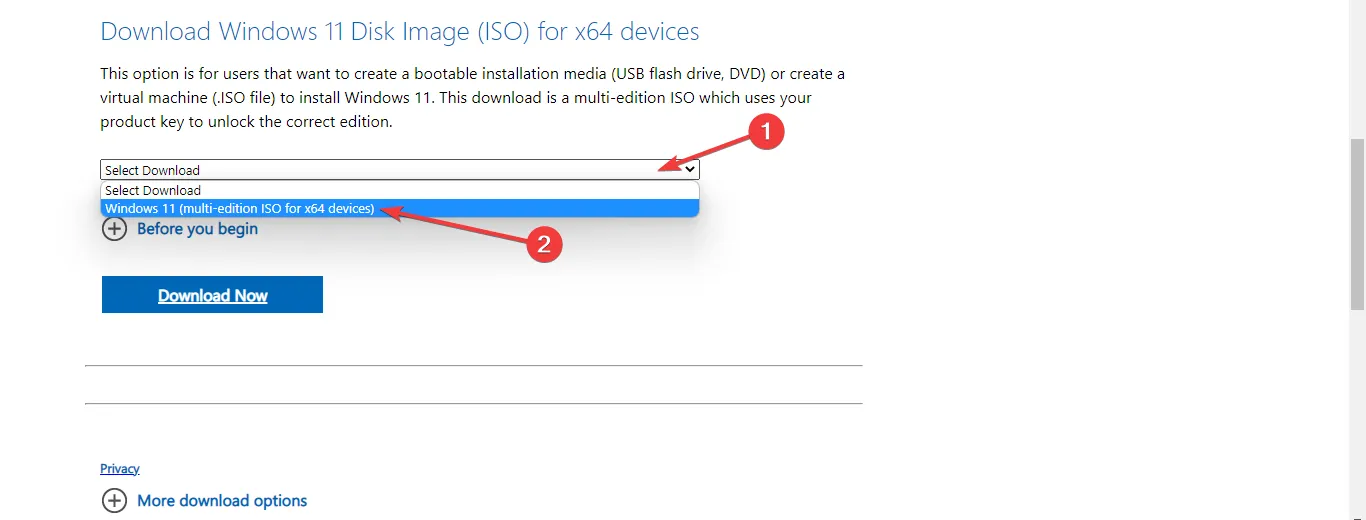
- Em seguida, clique no botão Baixar .
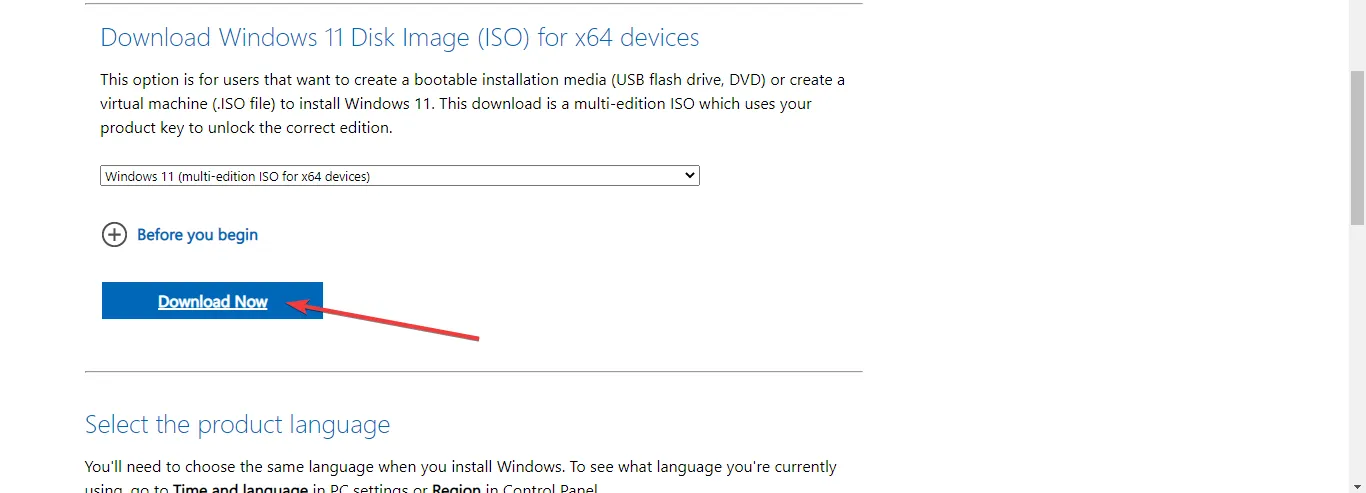
- Escolha o idioma do produto desejado e clique no botão Confirmar .
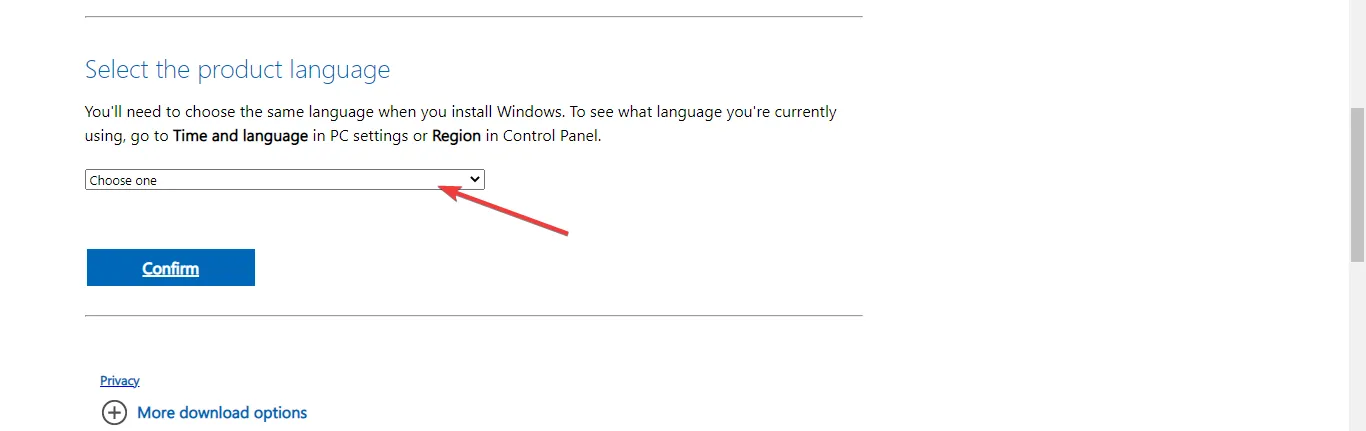
- Agora você receberá um link de download e poderá clicar no botão Download de 64 bits para obter o ISO do Windows 11.
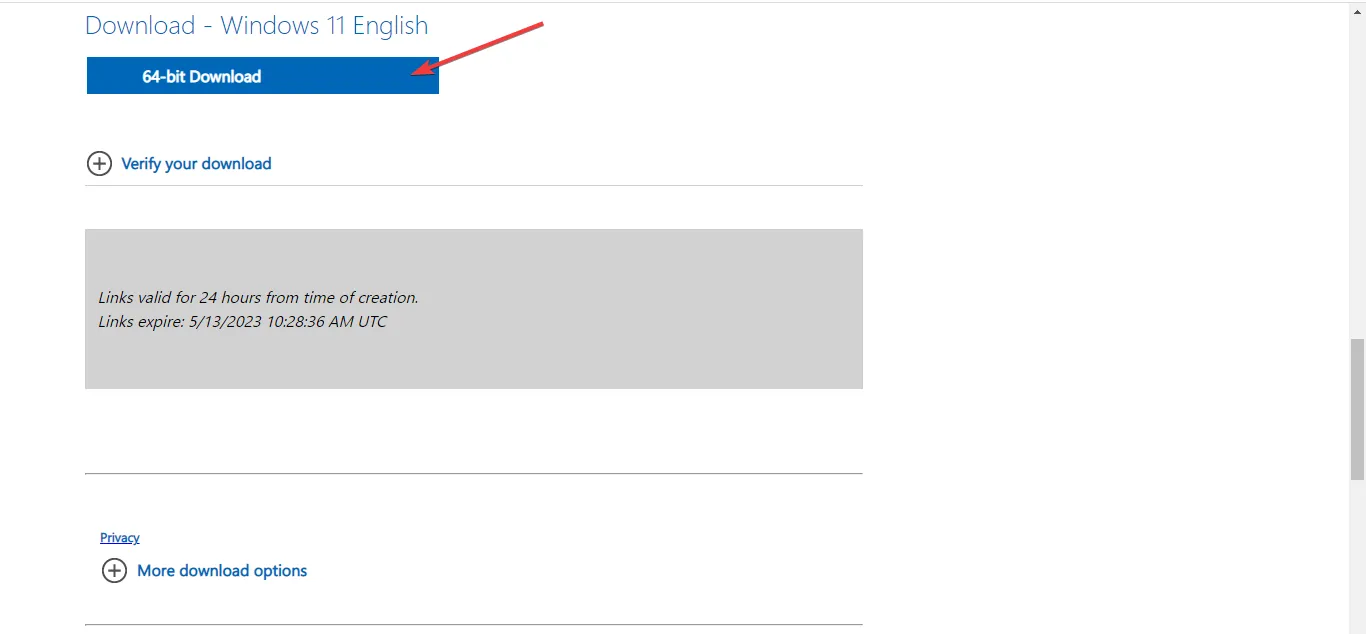
- Clique com o botão direito do mouse no arquivo ISO que você baixou e selecione a opção Montar . Outra opção para isso é criar um USB ou DVD inicializável.
- Uma nova unidade virtual aparecerá na janela do Gerenciador de arquivos . Clique nele e clique duas vezes no arquivo de instalação para iniciar o processo de instalação.
Eu agradeceria muito se você pudesse comentar abaixo e compartilhar qual solução se mostrou mais eficaz para você.



Deixe um comentário